WordPressのテーマは、有料・無料共にたくさんありますが、サイトで配布されているテーマ、または購入したテーマのダウンロードからアップロードまでの方法を解説していきます。
とても簡単です。
今回は無料のテーマ「Luxeritas(ルクセリタス)」を例にしています。
ルクセリタスについては以下もご覧ください。
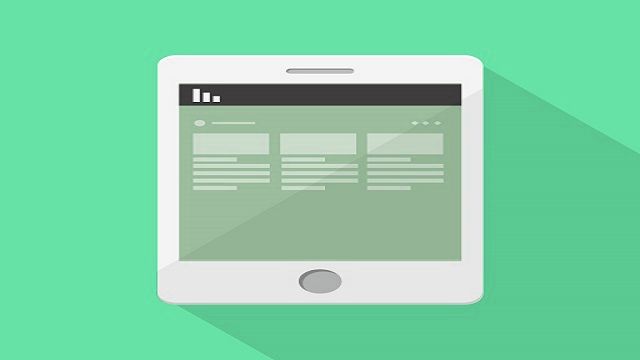
WordPressの厳選!無料テーマ!ルクセリタスは最速・高機能!-2021年
はじめにとにかく速い!!!SEO、レスポンシブも完璧、無料にこだわるブログ利用であれば、これ一択★「速くて高機能で言うことなし」の私が一番お勧めのテーマです。有料テーマもあれこれ検討したのですが、結局、ルクセリタス以上の魅力を感じるものは今...
その他の無料テーマについては以下も参考にして下さい。

完全日本語の無料テーマおすすめ15選 機能と速度まとめ-2024年
完全日本語対応(国内の企業様や個人様)の無料テーマに絞って探し、実際にダウンロードして使ってみて、機能とスピードをまとめています。お勧めは?ズバリ、最初にお勧めを書きます。1位:Cocoonブログからビジネスサイトまで対応可能。アフィリエイ...
ダウンロード
使うテーマをそのテーマ制作者様のサイトよりダウンロードします。
それぞれのテーマにより、ダウンロードファイル名等は異なります。

親テーマ(本体)と子テーマを両方ダウンロードします。
テーマのアップロード
ダッシュボードの「外観」→「テーマ」に移動し、「新規追加」ボタンを押します。
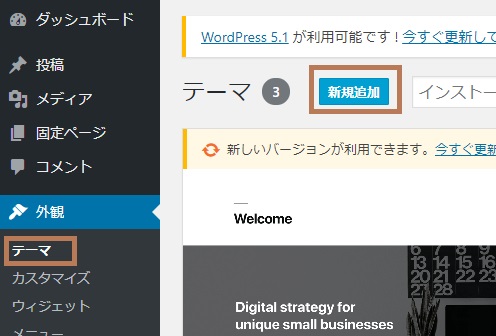
「テーマのアップロード」を押します。
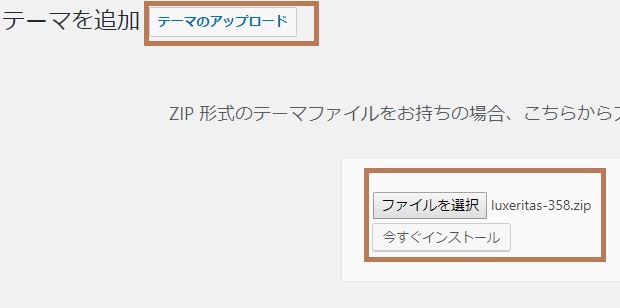
「親テーマ」からアップロードします。
「ファイルを選択」を押し、ダウンロードしたファイルを選び「今すぐインストール」を押します。
完了すると以下のような画面が出ますので「テーマのページに戻る」を押します。

続いて、子テーマのファイルも同様にアップロードします。
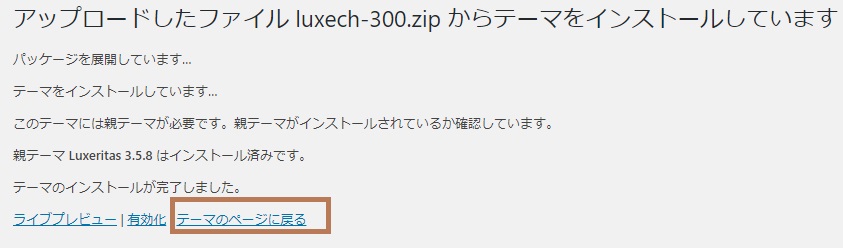
以上でインストール作業は完了です。
子テーマを使う
どちらも正常にインストールされたら「テーマ」に戻り、子テーマを「有効化」します。

これで、通常のテーマ同様に利用可能になりました。
あとはそれぞれのテーマに合わせ、自サイトに合うように設定を行って下さい。

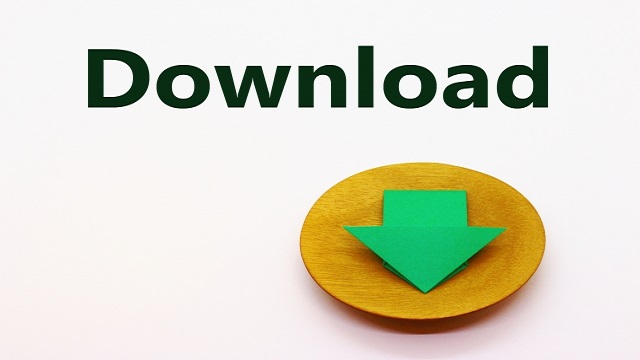


コメント